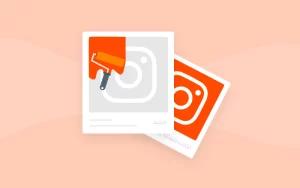
اینستاگرام یکی از بهترین پلتفرمهای اجتماعی حال حاضر دنیاست؛ اما همانند تمام چیزهای خوب دیگر، شاید وقت آن رسیده است که کمی از آن فاصله بگیرید و یا به دلایل مختلف دیگر با آن خداحافظی کنید. خداحافظی که احتمالا از جنس موقت است و علاقهای به پاک شدن اطلاعات خود از داخل اینستاگرام ندارید.
اگر برای فاصله گرفتن از اینستاگرام، اقدام به حذف برنامه اینستاگرام از گوشی خود کنید، احتمالا بعد از مدتی که مجددا وارد اکانت خود شوید با تعداد زیادی پیام، لایک، کامنت و اتفاقات مختلف دیگر که در مدتی که شما در اینستاگرام حضور نداشتهاید رخ دادهاند، مواجه خواهید شد.
چرا که برخلاف خود شما، حساب کاربری شما در شبکه اجتماعی اینستاگرام وجود دارد و سایر افرادی که از فاصله گرفتن شما از اینستاگرام خبر ندارند، از شما انتظار واکنش خواهند داشت.
در این شرایط برای حذف موقت اکانت خود، باید از قابلیتی به نام غیرفعال کردن اینستاگرام (Deactivate Instagram) کمک بگیرید.
دی اکتیو اینستاگرام چیست؟
دی اکتیو اینستا به معنای غیرفعال کردن موقت حساب کاربری شما در اینستاگرام است. در حقیقت اینستاگرام برای کاربرانی که نمیخواهند بنا به دلایل مختلف در این شبکه اجتماعی فعالیت داشته باشند، دو گزینه مختلف را در نظر گرفته است:
- دیلیت اکانت دائمی اینستاگرام
- دی اکتیو موقتی اینستاگرام
با دی اکتیو کردن اکانتتان در اینستاگرام، حساب کاربری شما در داخل اینستاگرام ناپدید میشود و از دید تمام کاربران اینستاگرام مخفی میشود اما برخلاف دیلیت اکانت دائمی اینستاگرام، به هیچ عنوان هیچ کدام از اطلاعات شما از بین نخواهد رفت و با ورود مجدد به اینستاگرام، دقیقا به همان شکل قبل به تمام اطلاعات حساب خود دسترسی خواهید داشت.
دقیقا مشابه دیلیت اکانت، در گوشیهای اندرویدی برای دی اکتیو کردن اکانت خود در اینستاگرام، شما باید به سایت اینستاگرام مراجعه کنید و در حال حاضر تنها در گوشیهای آیفون امکان دی اکتیو مستقیم اینستاگرام از داخل خود برنامه وجود دارد.
بنابراین در این آموزش هم به دو روش مختلف دی اکتیو اینستاگرام میپردازیم:
- از طریق مرورگر گوشی یا کامپیوتر (مشترک اندروید، iOS و کامپیوتر)
- دی اکتیو موقت از داخل خود برنامه (مخصوص iOS)
نکاتی که قبل از دی اکتیو کردن اینستاگرام باید به آنها توجه کنید
قبل از انجام مراحل دی اکتیو، باید به برخی نکات در خصوص این کار توجه کنید تا از مشکلات احتمالی در آینده جلوگیری شود.
- قبل از انجام مراحل دی اکتیو، حتما اطمینان حاصل کنید که اکانت شما به یک شماره تلفن یا ایمیل معتبر متصل است.
- در صورتی که رمز عبور خود را فراموش کردهاید، بهتر است ابتدا رمز عبور خود را بازیابی کنید و یا تغییر دهید و سپس اکانت خود را دی اکتیو کنید.
- با دی اکتیو کردن حساب کاربریتان اطلاعات اکانت شما پاک نخواهد شد و لایکها، کامنتها، فالورها و فالویینگها و تمام اطلاعات دیگر شما در اینستاگرام باقی خواهد ماند.
- در هر هفته تنها یکبار قادر به دی اکتیو کردن اکانت خود هستید.
- بعد از دی اکتیو کردن اکانتتان، نام کاربری شما به صورت کامل از داخل اینستاگرام (از لیست فالورها و فالویینگها و لایکها و کامنتها و …) محو میشود و در دایرکتهای قبلی نیز نام کاربری شما به Instagram User تغییر خواهد کرد.
- با دی اکتیو کردن اکانت، نام کاربریتان برای شما محفوظ باقی میماند اما با جستجو در اینستاگرام پیدا نخواهد شد.
- مدت زمانی چند ساعته بعد از درخواست دی اکتیو طول خواهد کشید تا درخواست شما در تمام سرورهای اینستاگرام ثبت شود و حساب کاربری شما به صورت کامل از دید تمام افراد مخفی شود.
آموزش دی اكتيو كردن اينستاگرام با گوشی و کامپیوتر (از طریق مرورگر)
در حال حاضر امکان دی اکتیو مستقیم و سریع از داخل خود برنامه اینستاگرام برای سیستم عامل اندروید وجود ندارد و برای دی اکتیو کردن اکانت خود در گوشیهای اندرویدی و یا از طریق کامپیوتر باید مراحل زیر را طی کنید.
1. بر روی لینک دی اکتیو اینستاگرام در باکس زیر کلیک کنید تا به صفحه دی اکتیو موقت اینستاگرام هدایت شوید.
https://www.instagram.com/accounts/remove/request/temporary
2. در مرحله بعد مجددا باید وارد اکانت خود شوید. برای این منظور یوزرنیم و پسورد خود را وارد کنید و روی گزینه Log in بزنید. در صورتی که پسورد خود را فراموش کردهاید، برای بازیابی پسورد و ورود به اینستاگرام از گزینه Forgot password کمک بگیرید.
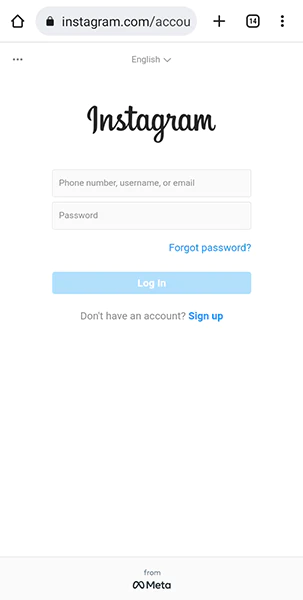
3. بعد از ورود، به صورت خودکار به صفحه Temporarily Disable Account منتقل خواهید شد. در غیر این صورت از طریق گزینه Edit profile وارد بخش ویرایش حساب کاربری خود شوید و سپس در انتهای صفحه گزینه Temporarily disable my account را انتخاب کنید.
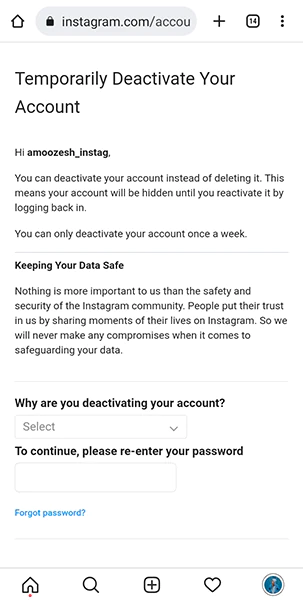
4. بر روی باکس why are you disabling your account بزنید.
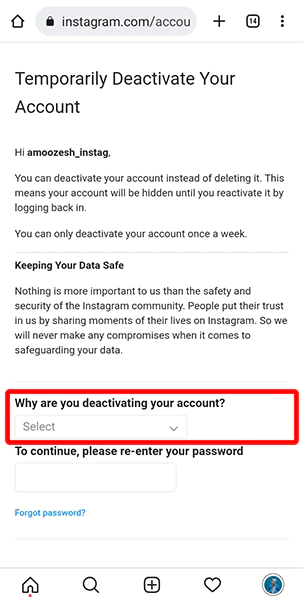
5. در این قسمت اینستاگرام دلیل غیرفعال کردن حساب کاربریتان را از شما پرسش میکند که برای عبور سریعتر از این مرحله از بین گزینهها، گزینه something else را انتخاب کنید. توضیحات مربوط به گزینههای دیگر در انتهای این مقاله شرح داده شده است.
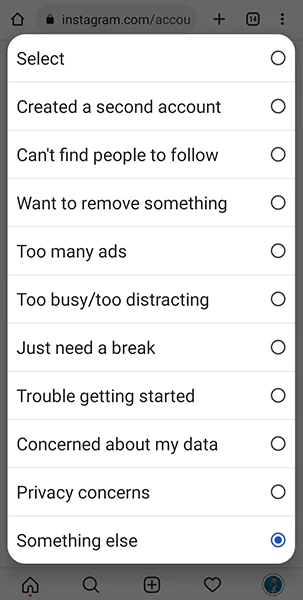
6. بعد از انتخاب علت غیرفعال کردن اکانت، برای تایید مجددا یکبار دیگر باید رمز عبور حساب خود را وارد کنید.
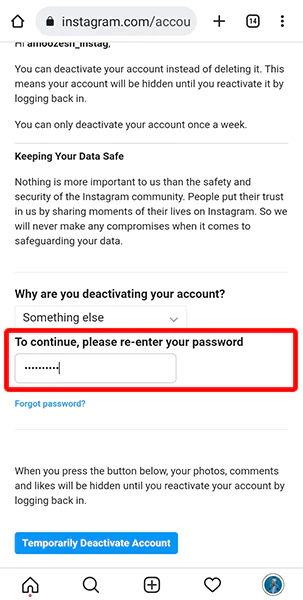
7. در نهایت بر روی گزینه Temporary Disable Account بزنید تا دی اکتیو کردن اکانت شما انجام شود.
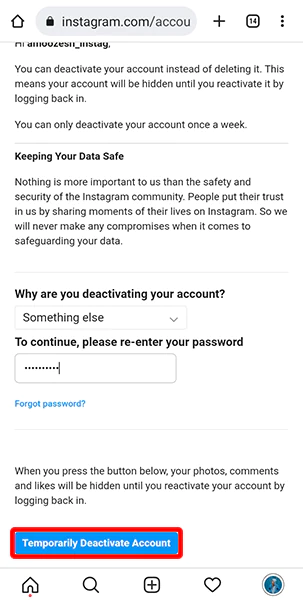
8. برای تایید روی گزینه Yes بزنید.
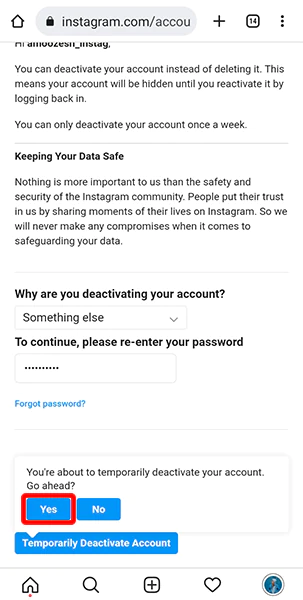
9. کار تمام است و اکانت شما دی اکتیو خواهد شد.
حال هر زمان که مجددا وارد اکانت اینستاگرام خود شوید، اکانت شما مجددا فعال خواهد شد و میتوانید از آن استفاده کنید.
آموزش تصویری دی اکتیو اینستاگرام از داخل برنامه (اختصاصی iOS)
تنها در سیستم عامل iOS و در گوشیهای آیفون اینستاگرام قابلیت دی اکتیو موقت اکانتها را در نظر گرفته است، برای دی اکتیو کردن اینستاگرام با ایفون، از داخل خود برنامه اینستاگرام مراحل زیر را طی کنید.
1. برای رفتن به پروفایل خود، بر روی تصویر پروفایل خود بزنید.
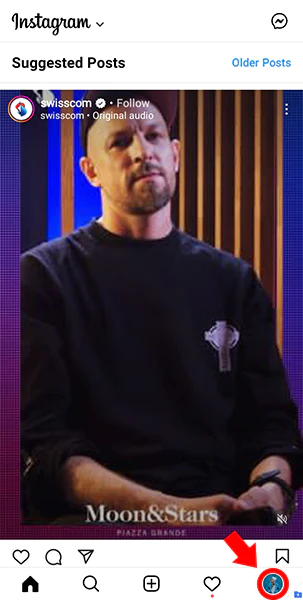
2. برای باز کردن منو تنظیمات، در پروفایل خود، روی آیکون همبرگری بالا صفحه بزنید.
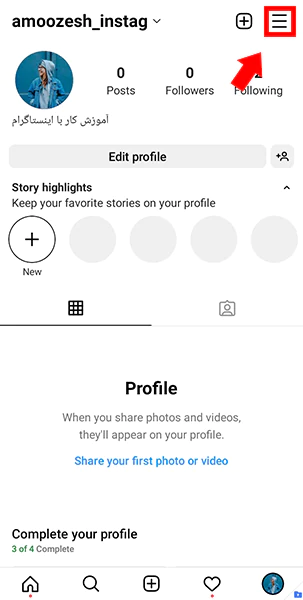
3. از بین گزینهها گزینه Settings یا اگر اینستاگرامتان فارسی است تنظیمات را انتخاب کنید.
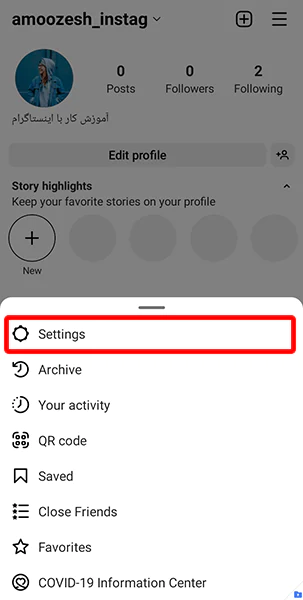
4. وارد بخش حساب کاربری یا Account خود شوید.
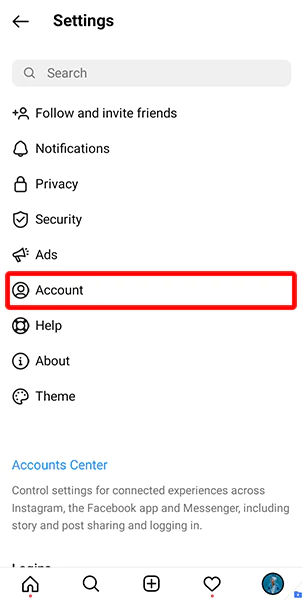
5. در انتهای لیست و از بین گزینهها گزینه Delete Account را انتخاب کنید تا وارد صفحه دیلیت اکانت موقت یا همان دی اکتیو اینستاگرام شوید.
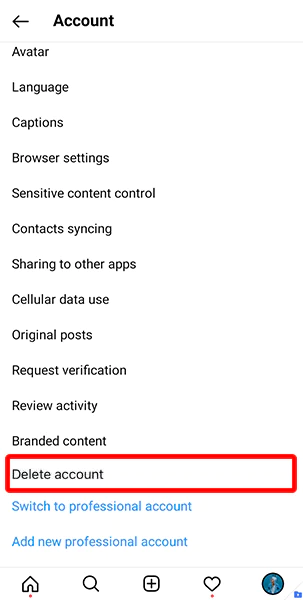
6. حال بر روی گزینه Deactivate Account بزنید. توجه کنید که با کلیک بر روی گزینه Delete Account اکانت اینستاگرام شما برای همیشه غیرفعال خواهد شد و تمام اطلاعات آن از بین خواهد رفت، بنابراین در هنگام انتخاب گزینهها توجه لازم را به خرج دهید.
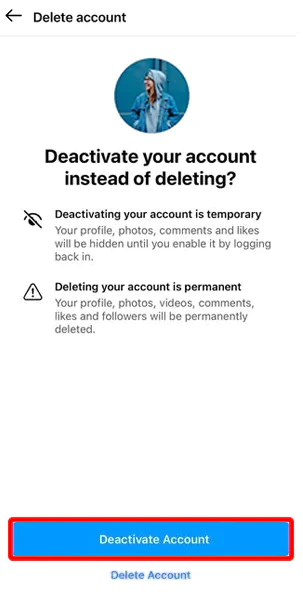
7. در نهایت از شما خواسته میشود تا دلیل غیرفعال کردن اکانت خود را انتخاب و پسورد خود را یکبار دیگر وارد کنید تا مراحل غیرفعال شدن حساب تکمیل شود.
لیست دلایل دی اکتیو کردن اکانت اینستاگرام
در هنگام دی اکتیو کردن اکانت، گزینههای مختلفی پیش روی شماست تا از بین آنها بهترین و نزدیکترین دلیل به خودتان را انتخاب کنید. در لیست زیر تمام این گزینهها و شرح تفاوت آنها را گردآوری کردهایم.
فراموش نکنید که این اطلاعات تنها به درد اینستاگرام میخورد و هیچ تاثیری در فرآیند دی اکتیو شدن اکانت شما نخواهد گذاشت.
- Concerned about my data
اگر دلیل دی اکتیو کردن اکانت شما از بابت نگرانی بابت دیتاهایی از شماست که در دسترس اینستاگرام است، این گزینه مناسب شماست. - Just need a break
احتمالا خیلی از افراد به دلیل نیاز به فاصله گرفتن از اینستاگرام بدنبال دی اکتیو کردن اکانت خود هستند، در این حالت این گزینه توصیف مناسبی از شرایط شماست. - Too busy/too distracting
با انتخاب این گزینه اینستاگرام بجای دی اکتیو اکانت، حذف اپلیکیشن اینستاگرام از روی گوشیتان را به شما پیشنهاد خواهد کرد. - Trouble getting started
اگر مشکلاتی در شروع کار با اینستاگرام داشتهاید که باعث شدهاند تصمیم به غیرفعال کردن اکانت خود بگیرید از این گزینه استفاده کنید. با انتخاب آن اینستاگرام راهنماهایی در خصوص نحوه کار با اینستاگرام به شما پیشنهاد خواهد کرد. - Privacy concerns
اگر در خصوص مسائل حریم خصوصی نگران هستید از این گزینه استفاده کنید. با انتخاب آن نیز اینستاگرام لیستی از آموزشهای مربوط به حریم خصوصی در فضای اینستاگرام را در اختیار شما قرار میدهد. - Want to remove something
اگر به خاطر پاک کردن چیزی در اینستاگرام در نهایت به دی اکتیو کردن اکانت خود رسیدهاید، احتمالا در جای نادرستی قرار دارید. با انتخاب این گزینه نیز اینستاگرام لیستی از عملیاتها و مجموعه کارها برای از بین بردن اطلاعات و چیزهای مختلف دیگر در اینستاگرام را به شما پیشنهاد میکند. - Too many ads
اگر تبلیغات زیاد از حد اینستاگرام باعث شده تا تصمیم به دی اکتیو کردن اکانت خود بگیرید از این گزینه استفاده کنید. - Can’t find people to follow
اگر در ارتباط و پیدا کردن سایر افراد در اینستاگرام مشکل دارید، این گزینه را انتخاب کنید تا اینستاگرام مجموعهای از راهنماییها در خصوص پیدا کردن افراد در اینستاگرام و ایجاد ارتباط با سایر افراد در این شبکه اجتماعی را در اختیار شما قرار دهد. - Created a second account
اگر به علت ایجاد اکانت دوم در اینستاگرام به دنبال دی اکتیو کردن اکانت سابق خود هستید، این گزینه شرح حال کامل حال شماست. تنها دقت کنید که اکانتی که در حال دی اکتیو کردن آن هستید دقیقا همان اکانت مد نظر شما باشد. - Something else
در نهایت اگر دلیل شما در بین هیچ کدام از دلایل دیگر جای نمیگیرد از این گزینه استفاده کنید.
جمع بندی نهایی
حذف موقت اکانت و دی اکتیو کردن حساب اینستاگرام یک راه حل عالی برای فاصله گرفتن از اینستاگرام است. با این قابلیت بدون نگرانی از دست دادن اطلاعات و مشخصات پیج خود، به راحتی میتوانید برای مدتی مشخص به فعالیت خود در اینستاگرام خاتمه دهید. برای گوشیهای اپل عملیات غیرفعال کردن اکانت از داخل خود اپلیکیشن اینستاگرام و در گوشیهای اندرویدی یا کامپیوتر، این امکان تنها از طریق مرورگر و نسخه وب اینستاگرام در دسترس است.
در نهایت اگر تصمیم گرفتهاید که اکانت اینستاگرام خود را دی اکتیو کنید به رعایت نکات گفته شده در این مقاله توجه کنید تا در آینده و با فعالسازی مجدد اکانتتان دچار مشکل نشوید.
مشکلات، نظرات و سایر سوالات خود را نیز همانند تمام مقالات دیگر، در بخش نظرات با ما درمیان بگذارید.
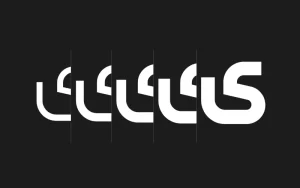
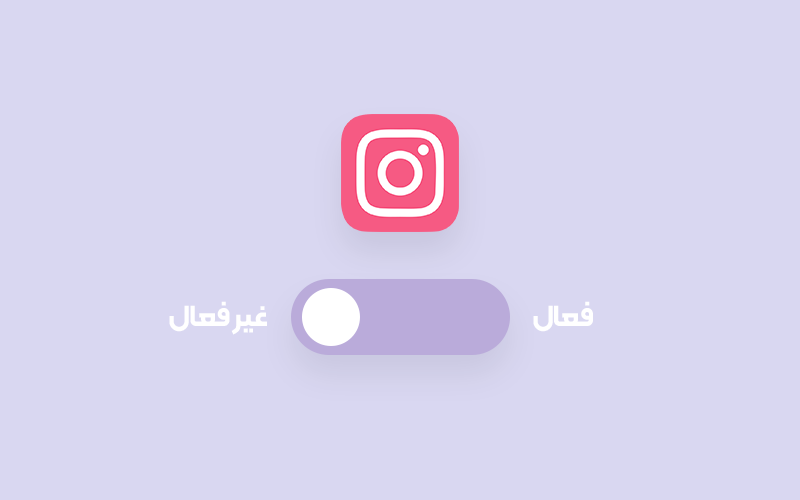

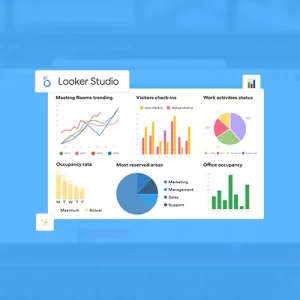
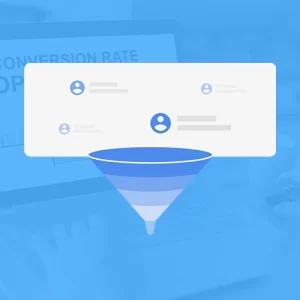
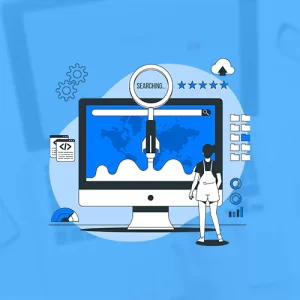
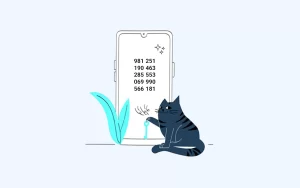
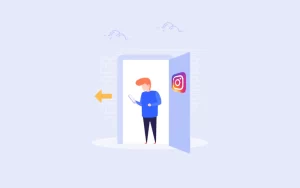
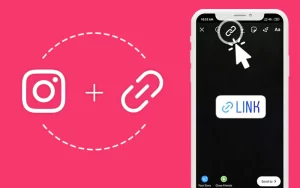
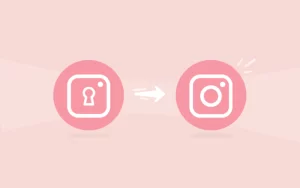
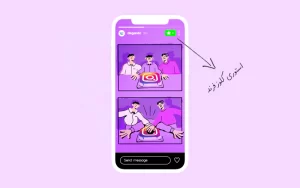
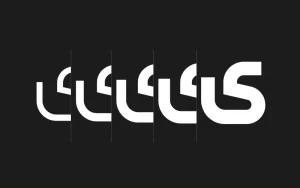
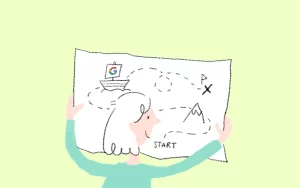
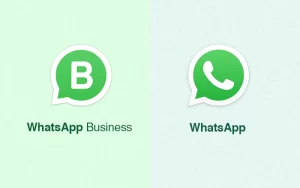
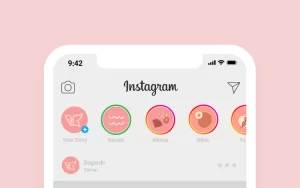

4 پاسخ
خیلی جامع و مفید بود
آپدیت جدیدش فرق کرده بود دنبالش میگشتم ک شما داشتید
ممنونم
خوشحالیم که این مطلب براتون مفید بوده
سلام من سه روز پیش دی اکتیو کردم اما پیجم هنوز نرفته
سلام، اینستاگرام فقط محدود به یک سرور خاص نیست و فرآیند ثبت دی اکتیو پیجتون ممکنه مدتی طول بکشه تا در تمام سرورهای اینستاگرام آپدیت بشه، به همین خاطر ممکنه یبار ببینید که پیج دی اکتیو شده اما یکبار دیگه چک کنید پیجتون رو ببینید. یک مدت زمان کوتاهی معمولا طول میکشه تا در تمام سرورها تغییرات ثبت بشه